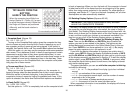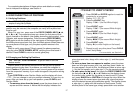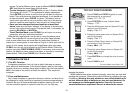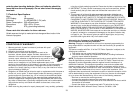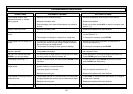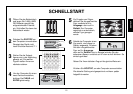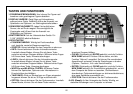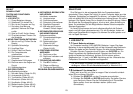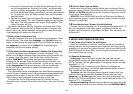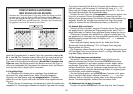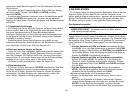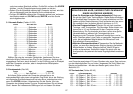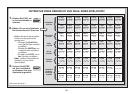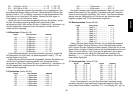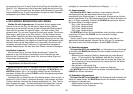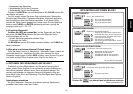24
c. Um einen Zug auszuführen, drücken Sie die gewünschte Figur
auf ihr Ausgangsfeld bis Sie einen Ton hören - das Sensorbrett
erkennt Ihre Figur automatisch. Sie glauben es nicht? Schauen
Sie doch mal auf das Display, das plötzlich voll von Informationen
ist - es zeigt Ihre Figur, die Farbe und das Feld, das Sie gerade
gedrückt haben.
d. Nehmen Sie diese Figur und stellen Sie sie auf das Zielfeld. Sie
hören einen zweiten Ton - der Computer bestätigt so die Eingabe.
Das war’s - Sie haben gerade Ihren ersten Zug ausgeführt. Nun
ist der Computer am Zug.
Sie werden bemerken, daß der Computer am Anfang einer Partie
sofort antwortet, anstatt sich Zeit für Berechnungen zu nehmen. Das
kommt, weil er aus seiner Bibliothek heraus spielt, in der Eröffnungs-
züge abgelegt sind (siehe auch Abschnitt 2.7).
1.3 Nun ist der Computer am Zug
Zieht der Computer, wird sein Zug signalisiert und angezeigt. Prüfen
Sie das Display - Sie sehen das Ausgangs- und Zielfeld, sowie die
Farbe und das Symbol der gewünschten Figur. Drücken Sie diese auf
das Ausgangs- und dann auf ihr Zielfeld. Der Computerzug ist
ausgeführt und Sie sind wieder gefragt...
1.4 Sie haben Ihre Meinung geändert? Nehmen Sie Züge zurück
Spielen Sie gegen einen Computer, ist nichts “endgültig” - Sie
können Ihre Strategie wechseln oder entscheiden, einen anderen Zug
zu spielen, wann Sie wollen! Sind Sie am Zug, drücken Sie dazu
einfach TAKE BACK. Das Display zeigt dann den letzten Zug an.
Drücken Sie die gezeigte Figur auf das Feld auf dem Sie steht und
stellen Sie sie - wiederum durch andrücken - zurück auf ihr ursprüng-
liches Ausgangsfeld. Sie können dies bis zu 30 mal wiederholen.
Wollen Sie normal weiterspielen, geben Sie einfach ganz normal
wieder einen Zug ein.
Nach Rücknahme eines Schlagzuges oder einer Bauernumwandlung,
erinnert Sie der Computer daran, die geschlagene/umgewandelte Figur
wieder zurückzustellen. Er zeigt die Figur und ihr aktuelles Feld an.
Stellen Sie sie durch andrücken wieder auf das richtige Feld.
So schließen Sie die Rücknahme korrekt ab. Nehmen Sie eine
Rochade zurück, nehmen Sie zunächst den Königs- dann den Turmzug
zurück.
1.5 Spiel zu Ende? Auf ein Neues
Immer wenn Sie ein Spiel beendet haben (oder die aktuelle Partie
abbrechen wollen), können Sie einfach ein Neues starten. Drücken Sie
CLEAR und ENTER gleichzeitig und der Computer signalisiert, daß er
für eine neue Partie bereit ist.
WICHTIG: Durch NEW GAME wird die alte Partie aus der Memory
des Computers gelöscht - achten Sie darauf, diese Funktion nicht aus
Versehen zu aktivieren!
1.6 Zu einfach/schwer? Ändern Sie die Spielstufe
Schalten Sie Ihren Computer an, ist automatisch die Spielstufe D1 (5
Sek. pro Zug) aktiviert. Sie haben jedoch insgesamt 64 Stufen zur
Auswahl, die Sie sicherlich ausprobieren möchten. Wie, das sehen Sie
in Abschnitt 3.
2. MEHR FUNKTIONEN ENTDECKEN
2.1 Wer ist am Zug? Prüfen Sie das Display
Spielt der Computer mit Schwarz, blinkt ein schwarzes Quadrat im
Display, während der Zug berechnet wird. Nachdem der Computerzug
ausgeführt ist, erscheint ein weißes Quadrat - jetzt ist also Weiß an der
Reihe. Sie sehen auf einen Blick, ob der Computer momentan rechnet
bzw. welche Seite am Zug ist.
2.2 Spezielle Schachzüge
Schlagzüge: Um zu schlagen, drücken Sie Ihre Figur auf das
Ausgangsfeld, nehmen die geschlagene vom Brett und drücken dann
die Figur auf das Feld der geschlagenen. Schlagzüge werden wie folgt
angezeigt: E5•F6.
En Passant: Der Computer zeigt bei diesem Zug solange die
Ausführung im Display an, bis Sie den geschlagenen Bauern auf sein
Feld drücken und vom Brett nehmen.
Rochade: Wird der Königszug zuerst gemacht, erkennt der Com-
puter die Rochade automatisch. Nachdem Sie den König auf sein
Ausgangs- und Zielfeld gedrückt haben, wird Ihr Zug angezeigt, bis
Sie auch den Turmzug ausgeführt haben. Kurze Rochade wird als 0-0,
lange als 0-0-0 angezeigt.
Bauernumwandlung: Wandeln Sie einen Bauern um, führen Sie Ihren
Zug zunächst wie üblich aus. Dann drücken Sie ein FIGURENSYMBOL,